wps表格中数据单位设置为万的教程
2023-06-15 09:04:33作者:极光下载站
wps软件是大部分用户在日常生活中经常接触到的一款办公软件,为用户带来的便利是毋庸置疑的,wps软件中的功能可以很好的帮助用户解决遇到的编辑问题,还可以帮助用户快速解决好遇到的编辑问题,因此wps软件受到了不少用户的喜欢,当用户在wps软件中编辑表格文件时,遇到需要将数据单位设置为万的情况,用户应该怎么来操作实现呢,其实这个问题很好解决,用户选中数据并在设置单元格格式窗口中找到数字选项卡中的自定义选项,接着就可以在类型方框中输入相关的格式即可设置成功,那么接下来就让小编来向大家分享一下wps表格中数据单位设置为万的方法步骤吧,希望用户能够喜欢。
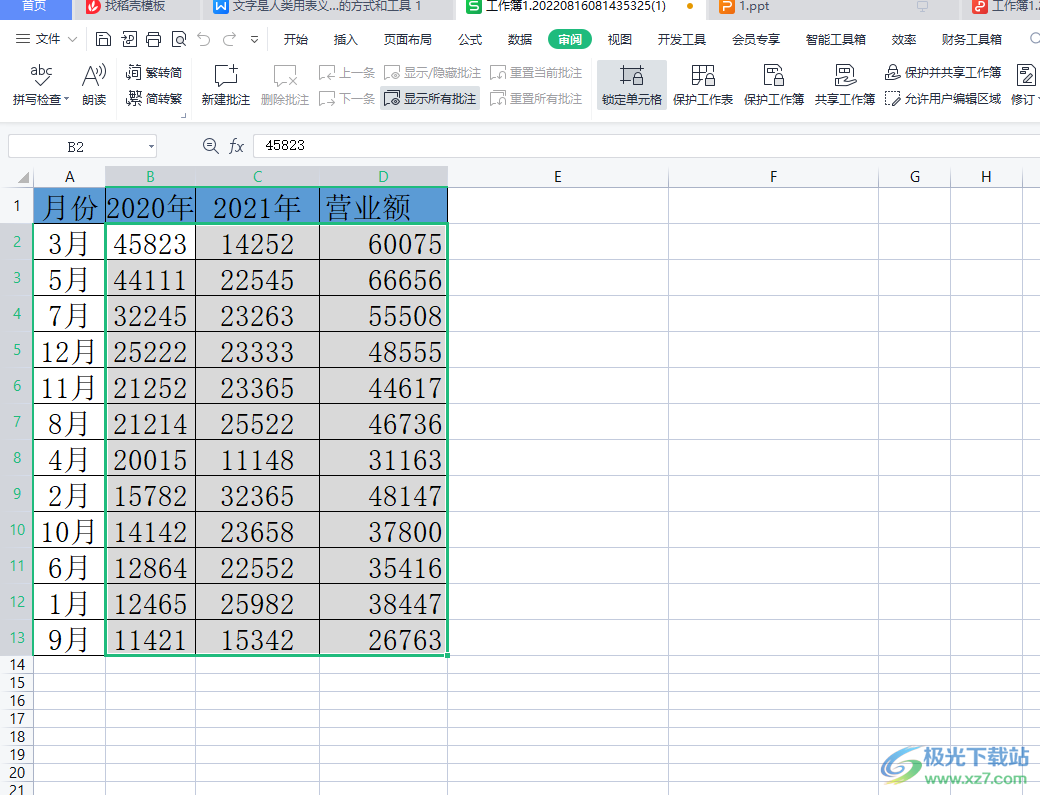
方法步骤
1.首先在wps软件中打开表格文件,并进入到编辑页面上选中需要设置数据单位的单元格
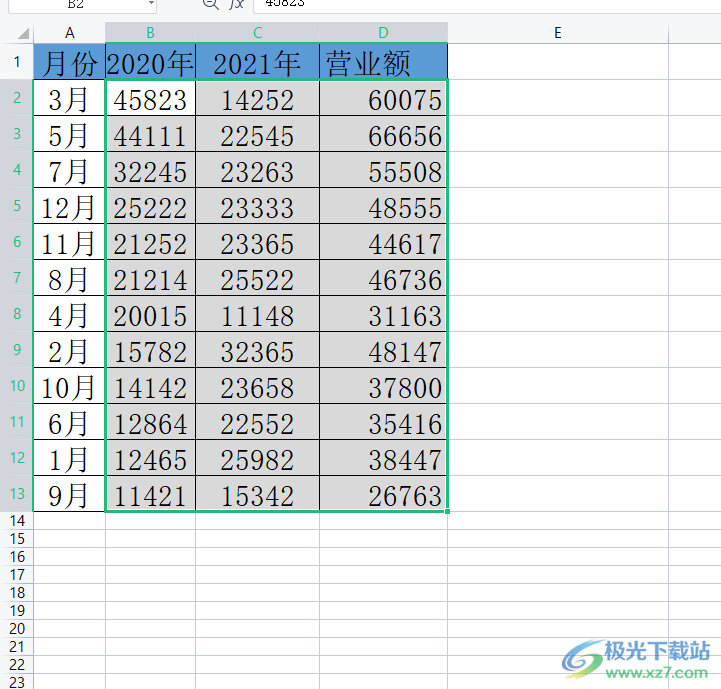
2.接着将鼠标右键点击单元格,在弹出来的右键菜单中,用户选择其中的设置单元格格式选项
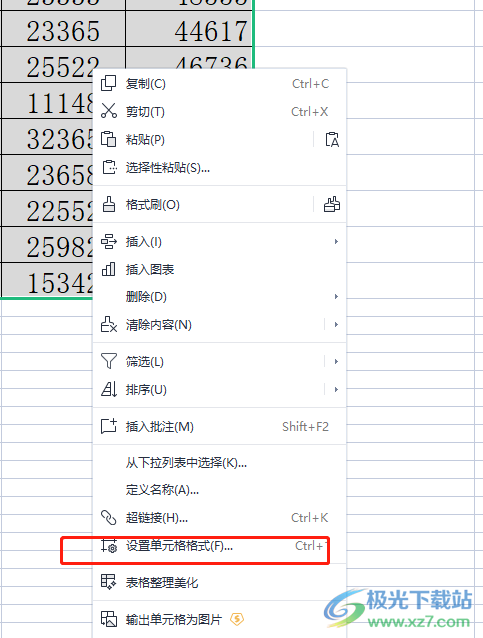
3.在打开的设置单元格格式窗口中,用户在默认的数字选项卡中选择分类板块中的自定义选项
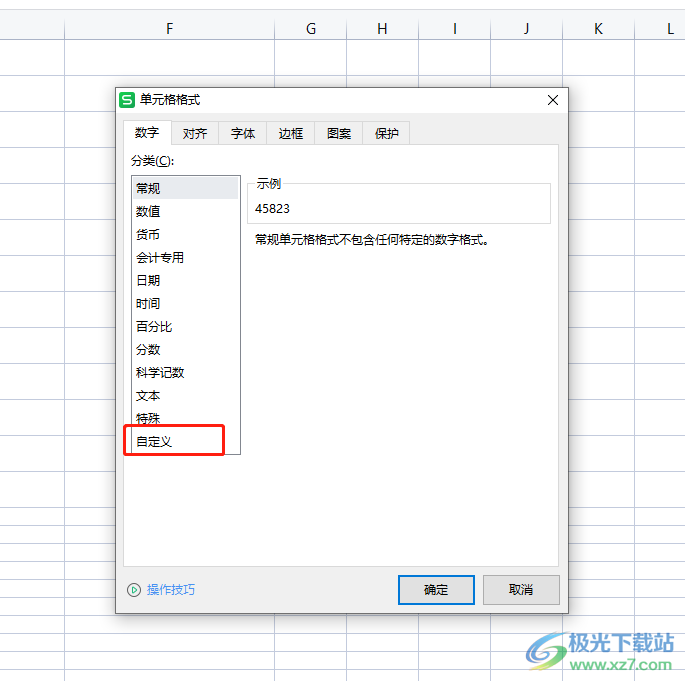
4.可以看到右侧显示出来的相关选项,用户在类型方框中输入格式0!.0000并按下确定按钮
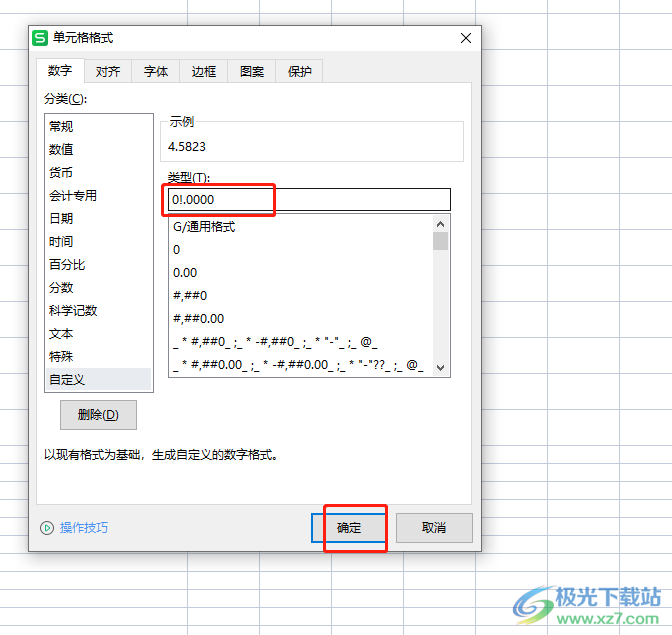
5.此时回到表格的编辑页面上,用户就会发现数据单位成功设置为万了
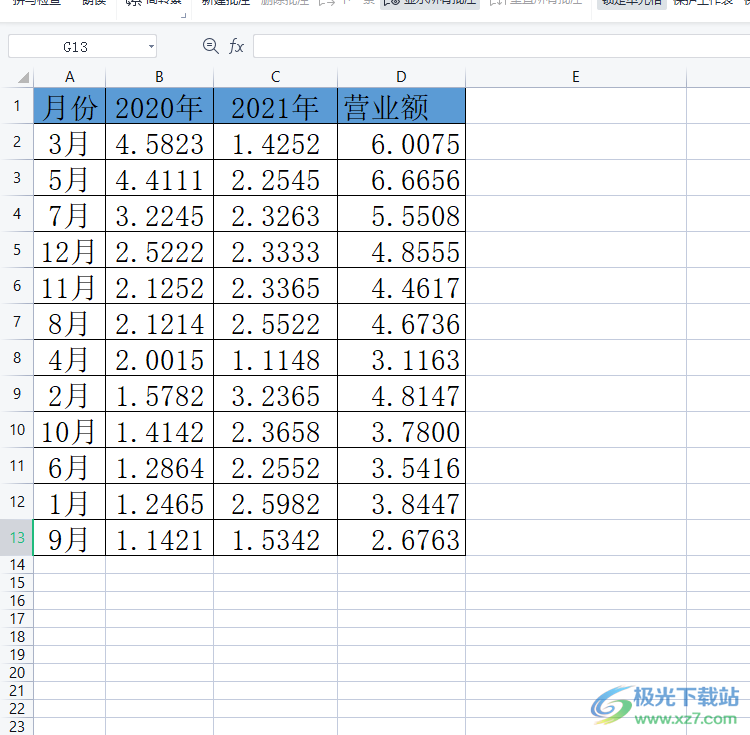
越来越多的用户很喜欢使用wps软件来编辑表格文件,在编辑的过程中可以避免许多的重复复杂的操作,为用户带来了许多的便利,当用户需要将数据单位设置为万的情况时,直接打开设置单元格格式窗口并将其中的数字自定义类型进行设置即可解决问题,所以有需要的用户快来试试看吧。
